Comment mettre sous tension et programmer facilement des bandes LED avec Arduino

L’idée de programmer des bandes LED avec Arduino s’est développée au fil du temps en raison de l’ augmentation massive de l’utilisation de l’éclairage LED . Ce changement radical dans l’utilisation des bandes LED ou de l’éclairage qui implique ces lumières est le produit de facteurs de production; car ils sont moins chers à produire et consomment également moins d’énergie.
Ainsi, l’utilisation de lampes Led garantit des économies d’énergie, une plus grande sécurité, une accessibilité économique et d’excellentes performances avec de larges gammes d’éclairage. C’est pourquoi la programmation de bandes LED avec Arduino pour n’importe quelle fonction est aujourd’hui importante pour renforcer le développement d’un projet; que ce soit au niveau professionnel ou personnel.
Connexion pour allumer et programmer les bandes LED avec Arduino
Dans un premier temps, pour bien réaliser la programmation des bandes Led avec Arduino, il faut connaître la définition d’Arduino et son utilité . Cet appareil a été créé pour faciliter à tous les programmeurs l’ utilisation interactive de toute base électronique pour le développement de projets aux niveaux de base ; en tant qu’étudiants ou professionnels mis en œuvre dans le domaine du travail.
Un Arduino se caractérise par être une carte open source capable d’être programmée via son propre logiciel développé pour cet appareil. Entrez sur sa page officielle pour télécharger le logiciel Arduino Ide et commencez à programmer des bandes LED avec Arduino en suivant les étapes suivantes:
Connexion
Dans un premier temps pour programmer les bandes LED avec Arduino, la connexion physique correspondante doit être établie entre l’Arduino et les bandes LED à utiliser . Ces bandes ont 3 broches marquées des indicateurs suivants:
- 5 V
- GND
- Din (broches de données)
Il est important de prendre en compte le nombre de bandes LED que vous souhaitez connecter, car la consommation électrique de chaque bande est d’environ 60 mA ; où il contient 3 LED blanches qui consomment individuellement 20 mA à pleine luminosité, c’est pourquoi avec un Arduino 5 bandes LED peuvent être allumées; puisque cet appareil fournit une alimentation de 5 V et fournit environ 300 mA.
Ces Arduinos nécessitent une alimentation externe de 5 V qui généralement cette puissance requise est obtenue en connectant le câble USB à l’ordinateur . Avec lui, nous garantissons l’alimentation à la fois pour l’Arduino et le circuit de bande LED où un câble sera connecté; De la broche 5V de l’Arduino à la broche 5V de la bande led, cette action est répétée pour la broche GND de l’Arduino vers la broche GND de la bande led.
Une fois la connexion appropriée établie pour alimenter les bandes de led à programmer, un troisième fil sera connecté avec une résistance de 470 Ω entrelacée; qui représentera la broche de données qui sera chargée d’envoyer des informations entre l’Arduino et la bande de LED afin qu’en programmant les bandes de LED, elle atteigne l’objectif de les allumer .
Programmation pour activer les bandes LED avec Arduino
Considéré comme un microprocesseur comme une alternative aux dispositifs de contrôle, l’Arduino possède les caractéristiques nécessaires pour contrôler un circuit électronique ; dont l’objectif principal est de gérer un système d’actionneurs pour les mettre en service, comme c’est le cas avec les bandes Led.
Il existe également des appareils tels que le Raspberry pi en tant qu’outil puissant pour remplacer l’Arduino qui possède des fonctionnalités plus avancées, idéales pour les projets plus exigeants . Mais, pour ce cas particulier, nous nous concentrerons sur la programmation de bandes LED avec Arduino et nous réaliserons ce travail comme suit:

- Téléchargez et ouvrez le logiciel Arduino IDE sur votre ordinateur pour programmer l’appareil.
- Il existe des bibliothèques qui aident beaucoup la tâche de programmation de la bande LED, mieux connue sous le nom de bibliothèque néopixel d’Adafruit, très facile à manipuler même pour les débutants.
- Avec cette bibliothèque, seuls les exemples qu’elle contient doivent être chargés et les effets d’éclairage peuvent être observés.
- Pour charger une bibliothèque dans le logiciel IDE, procédez comme suit:
- Allez dans le menu «Programme»
- Cliquez sur l’option «Inclure la bibliothèque»
- Cliquez ensuite sur l’option «Gérer la bibliothèque»
- Une fenêtre s’ouvrira où la bibliothèque sera recherchée pour programmer les bandes Led pour enfin les charger dans le logiciel.
- La bibliothèque a la programmation suivante:
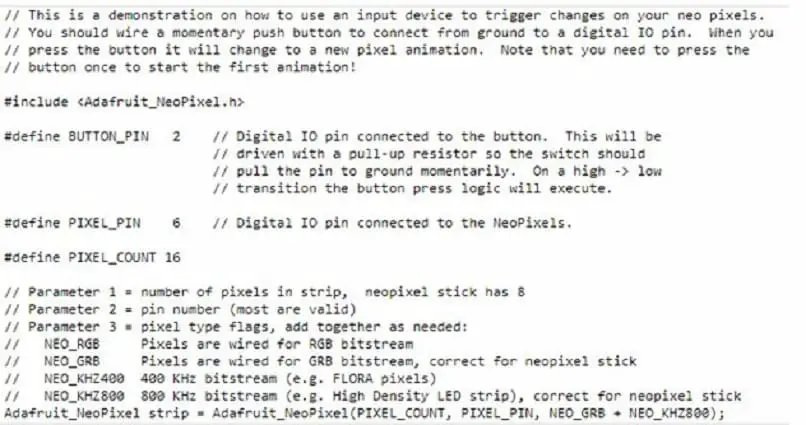
- Le code initial ne peut pas être utilisé même jusqu’à ce que vous configuriez le nombre de LED dans votre bande, ceci est modifié dans la ligne:
- #define PIXEL_COUNT 16 (dans cet exemple, il est configuré pour 16 LED)
- Ensuite, configurez la broche de données à utiliser dans l’Arduino pour programmer les bandes LED dans la ligne suivante:
- #define PIXEL_PIN 6 (pour cet exemple, il est configuré pour utiliser la broche 6 de l’Arduino)
En complétant ces étapes simples, vous aurez déjà à votre disposition un système fonctionnel de bandes led qui peut être complété en ajoutant un bouton si vous le souhaitez; pour faire varier l’effet d’éclairage à chaque impulsion via le bouton.




